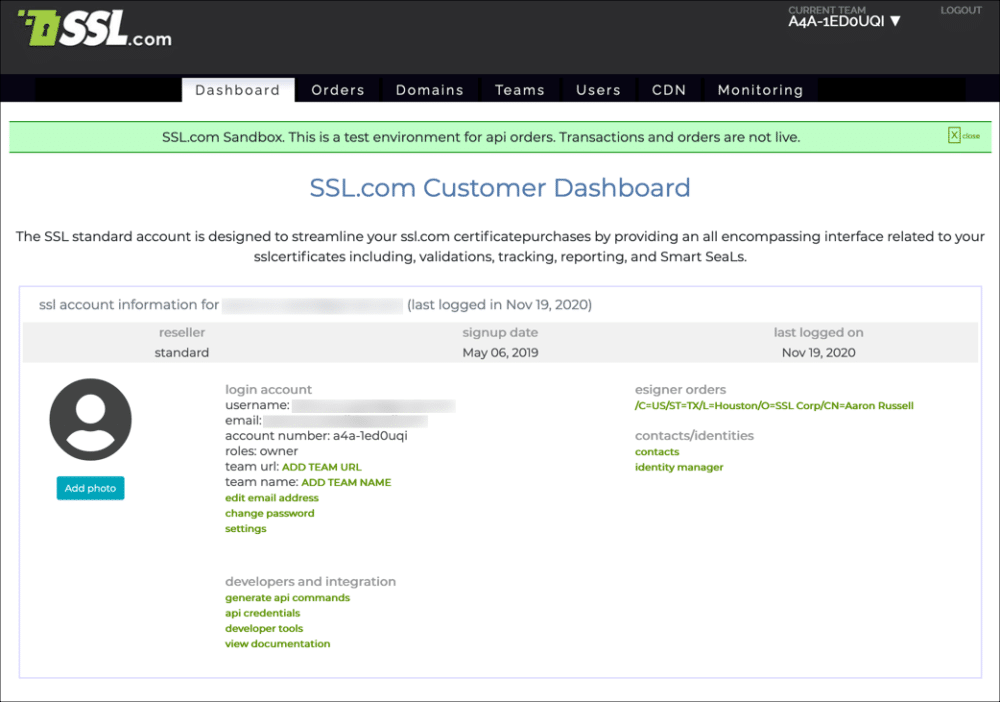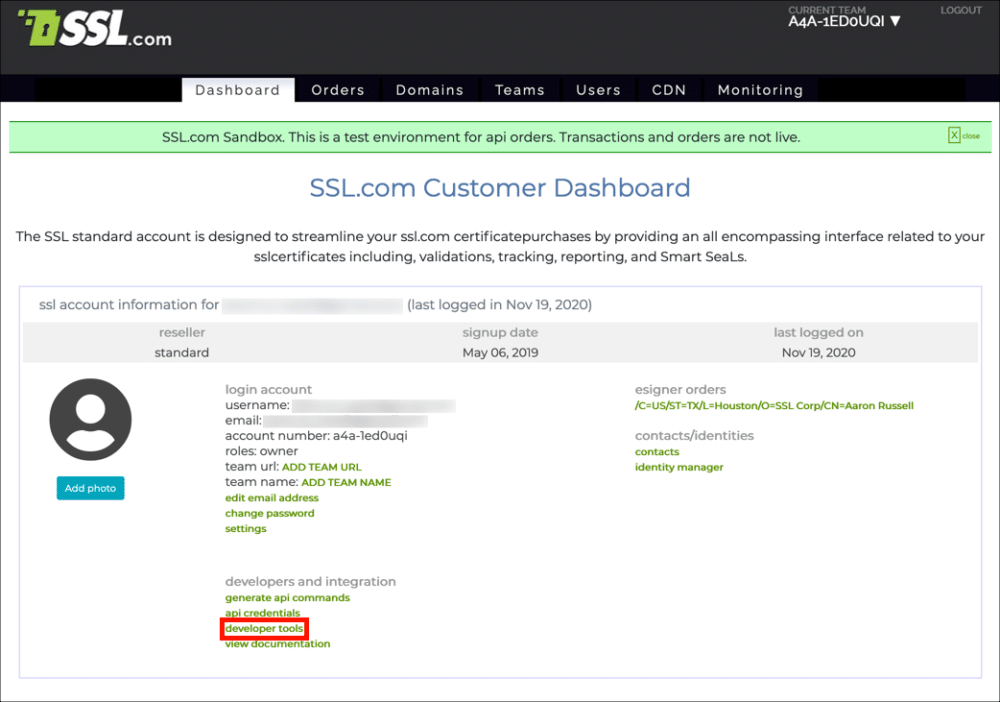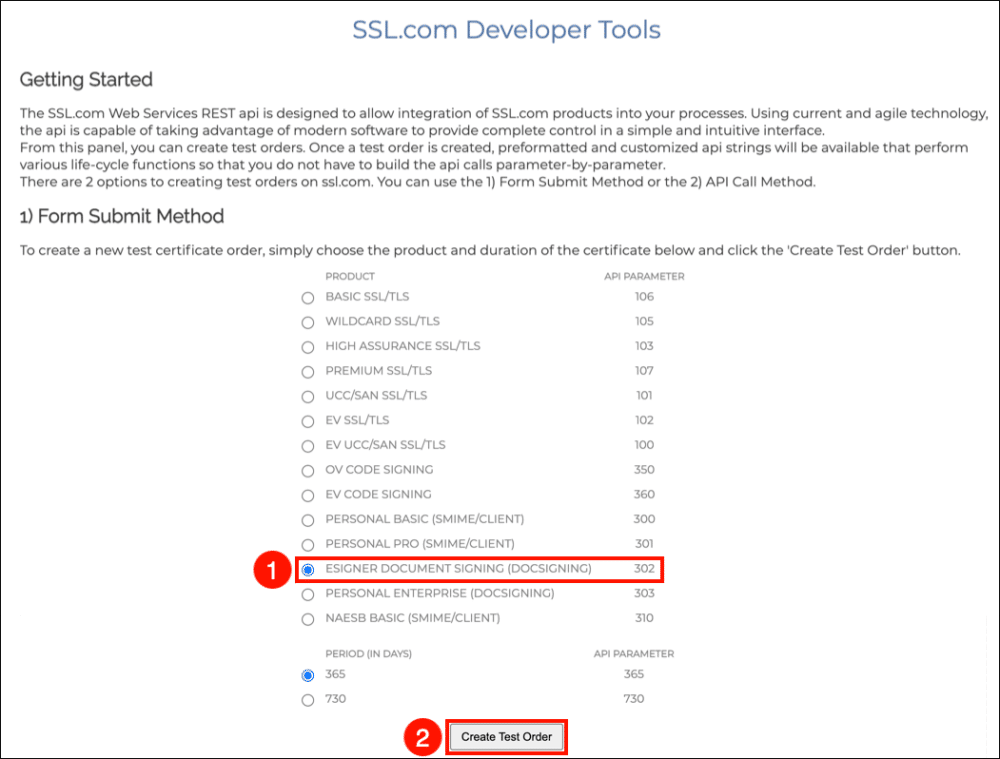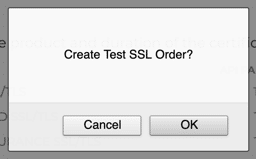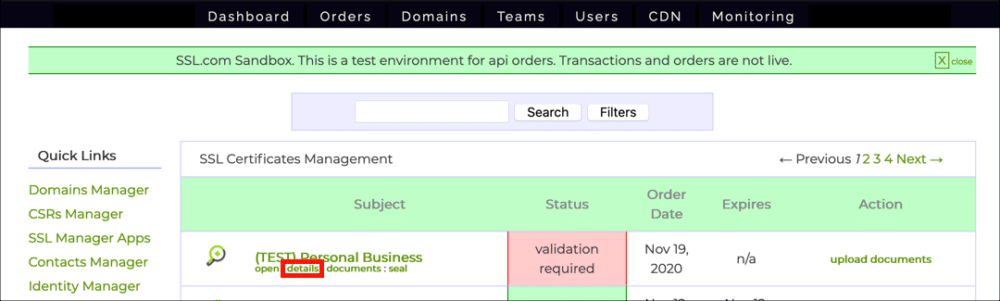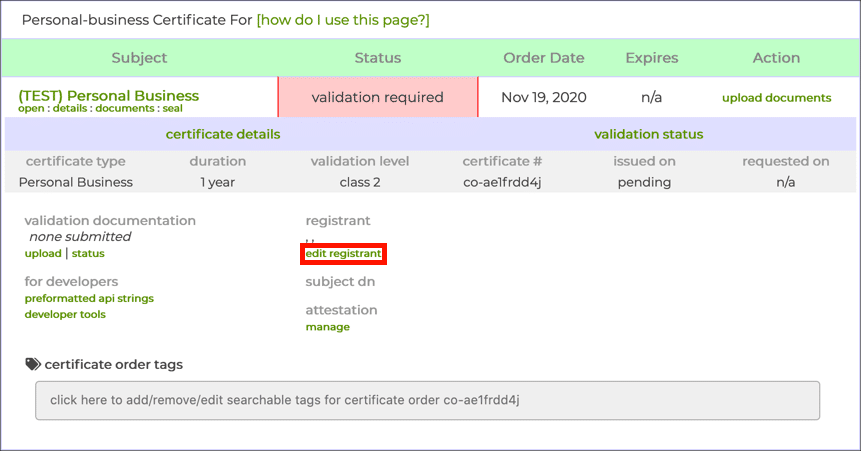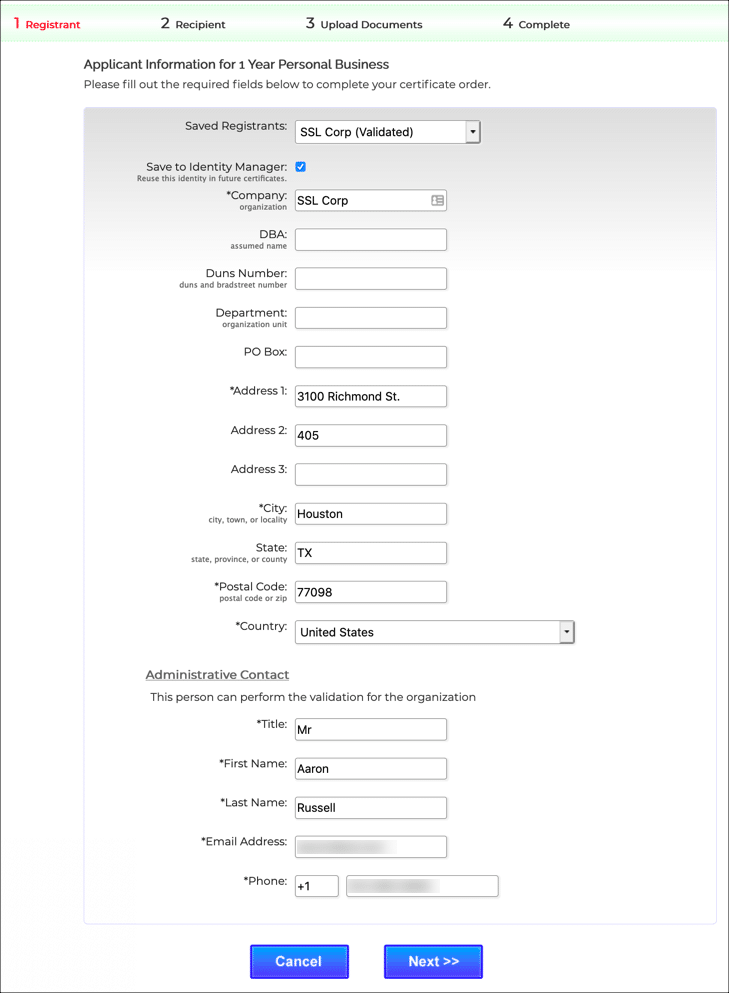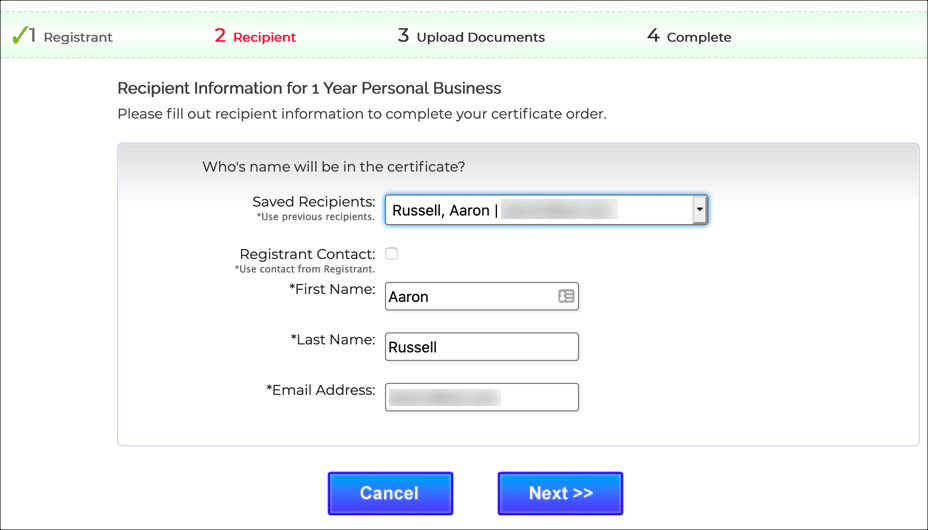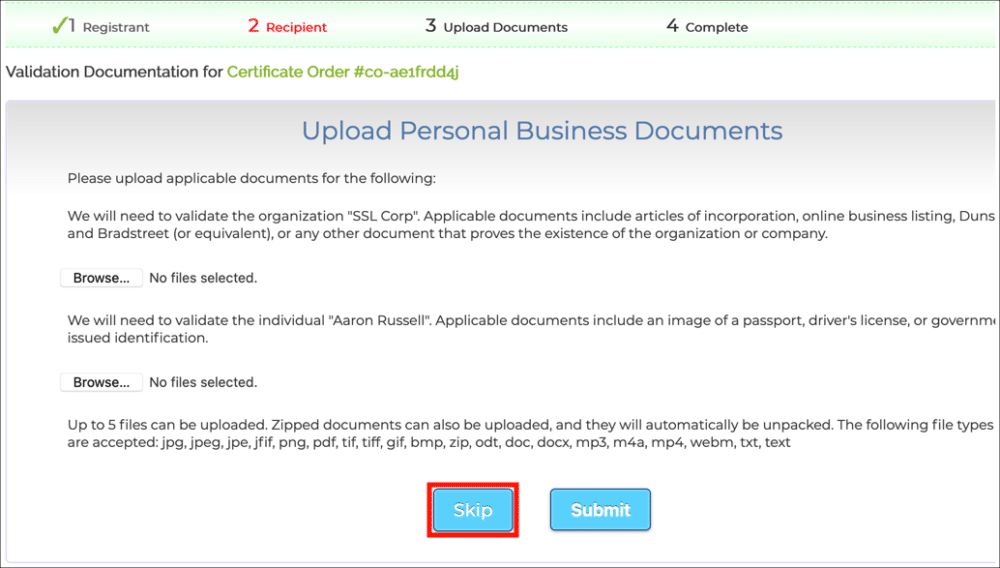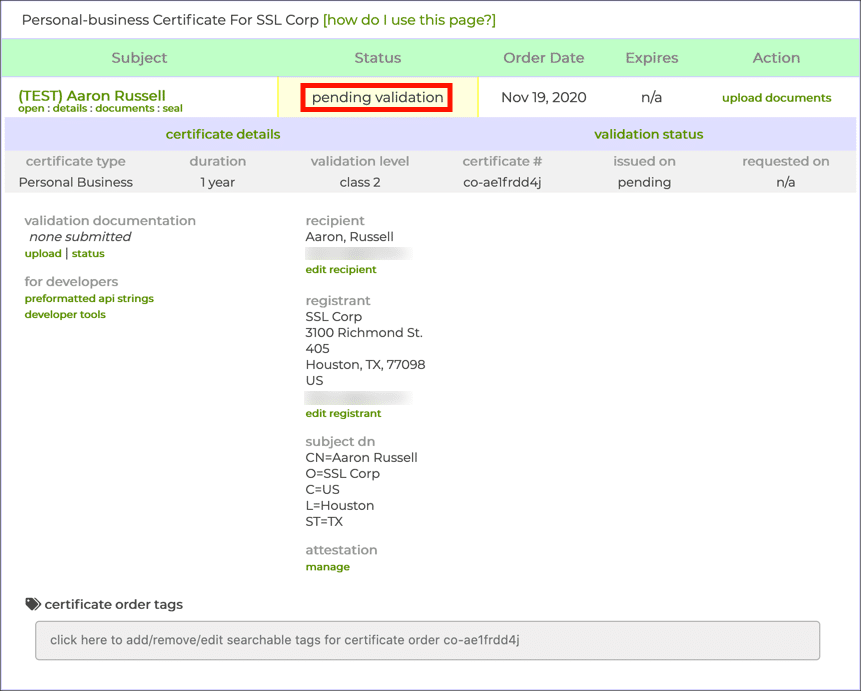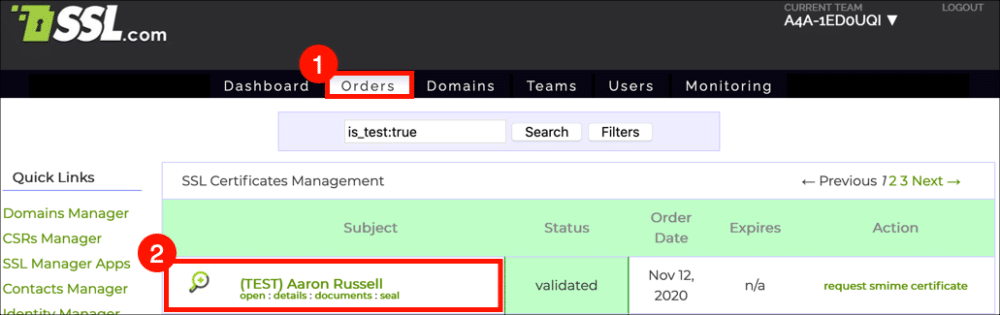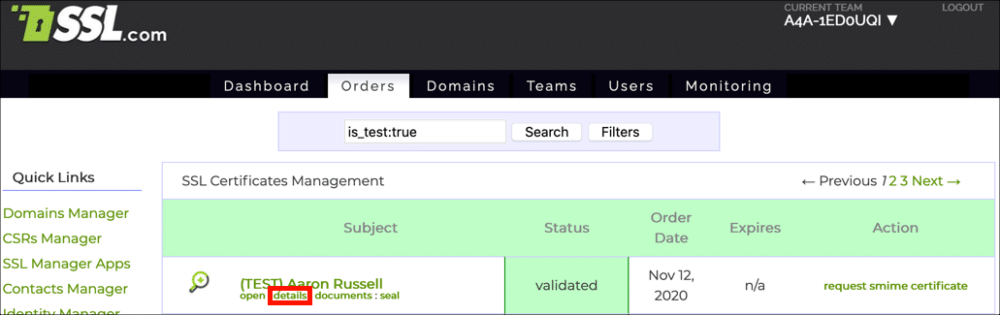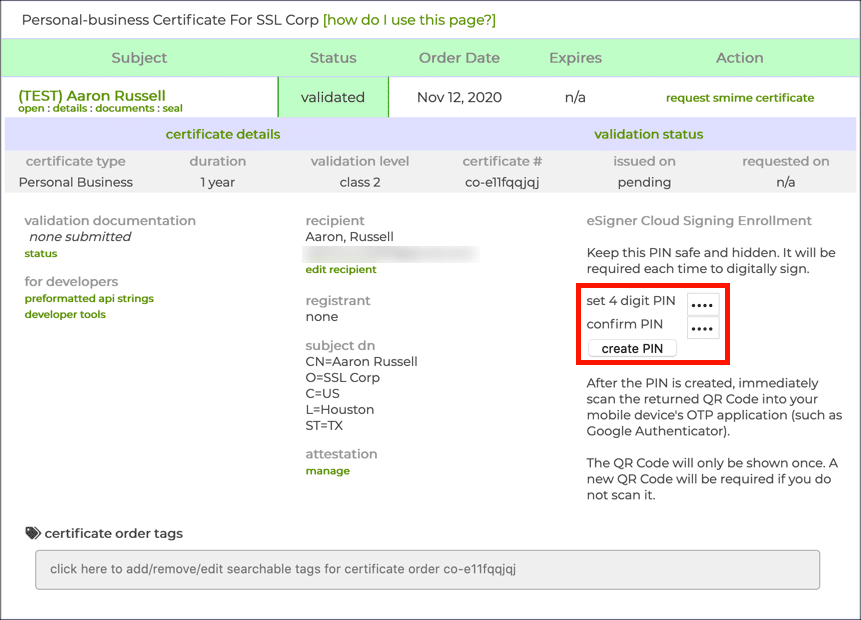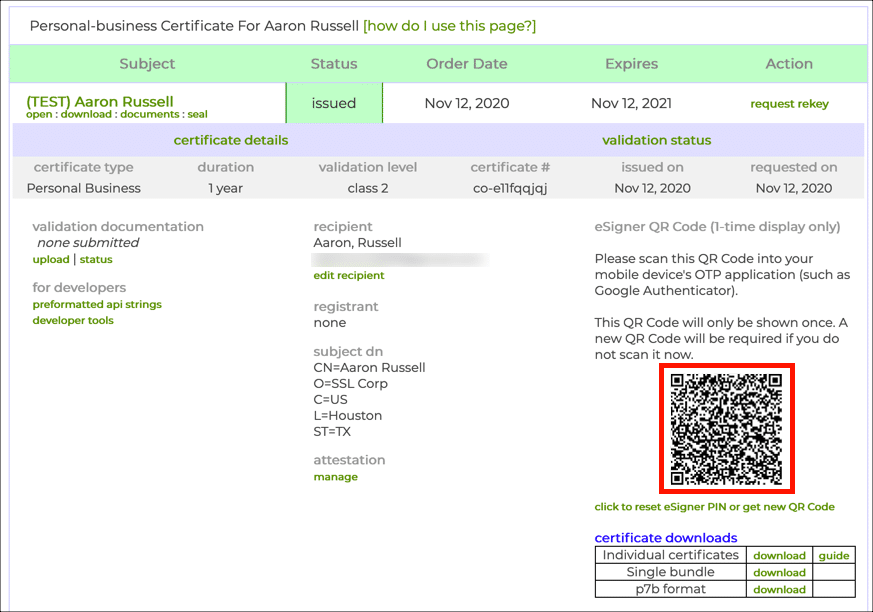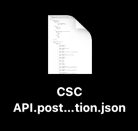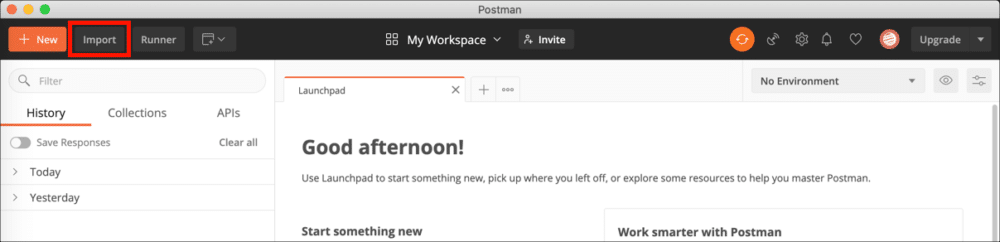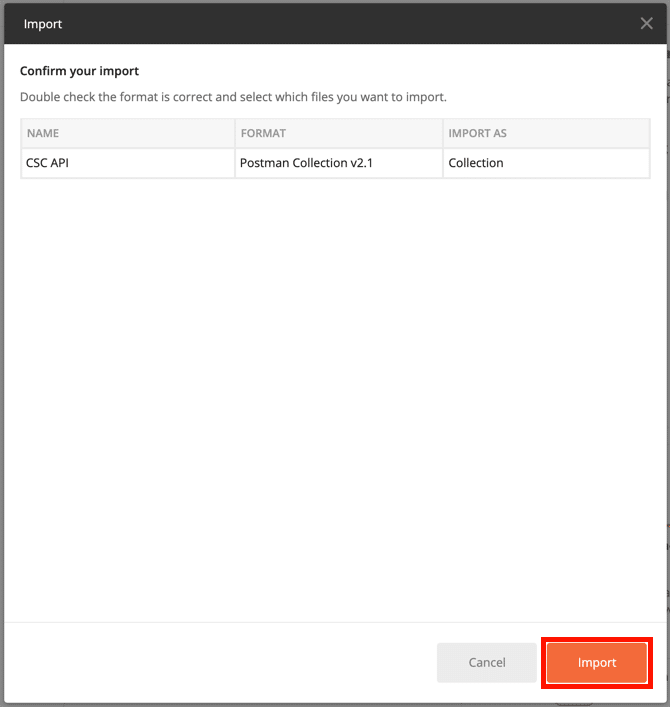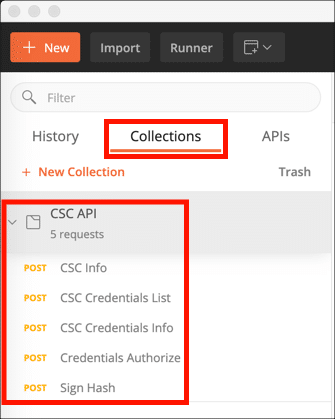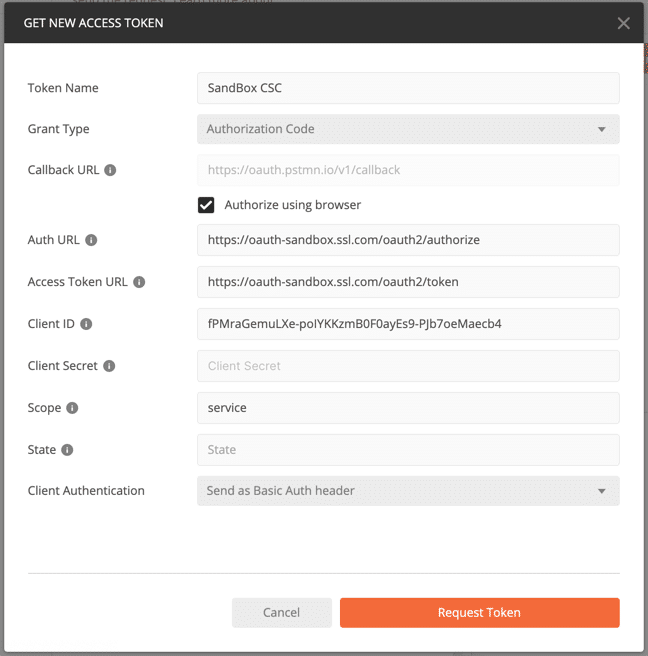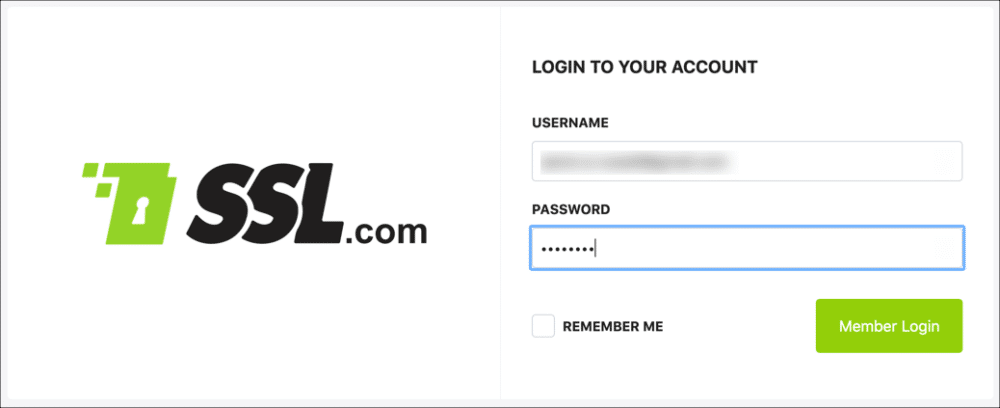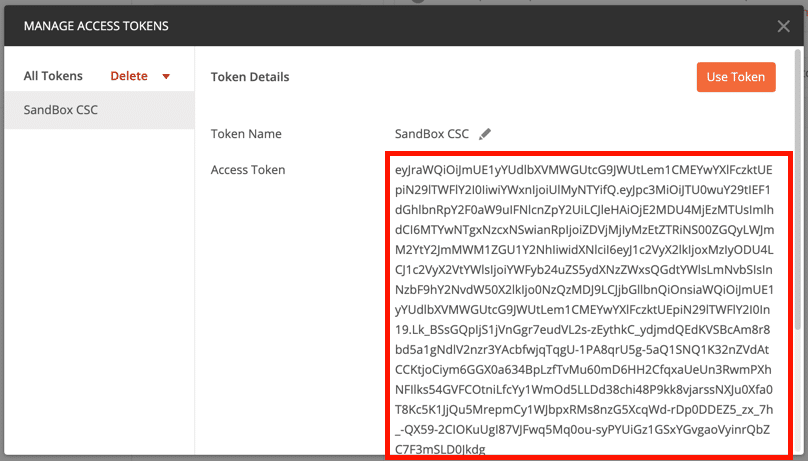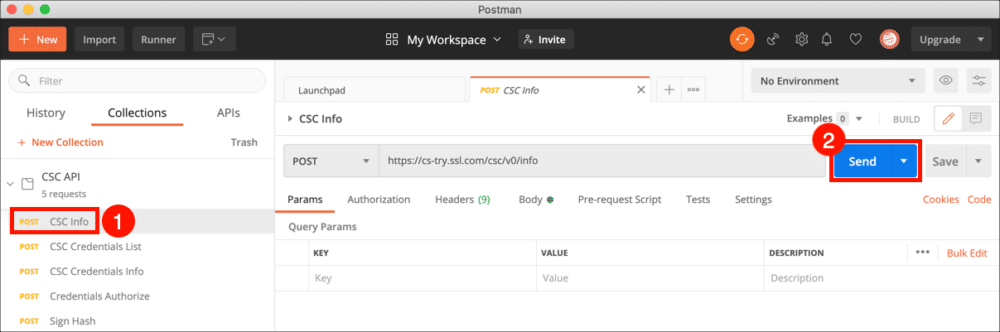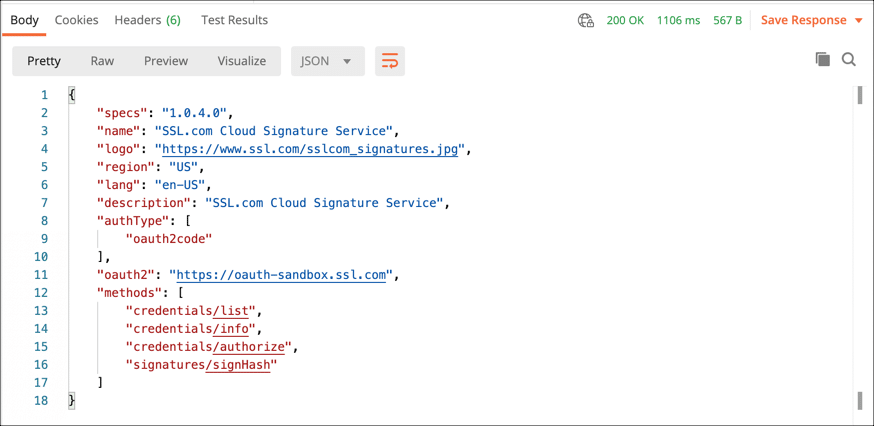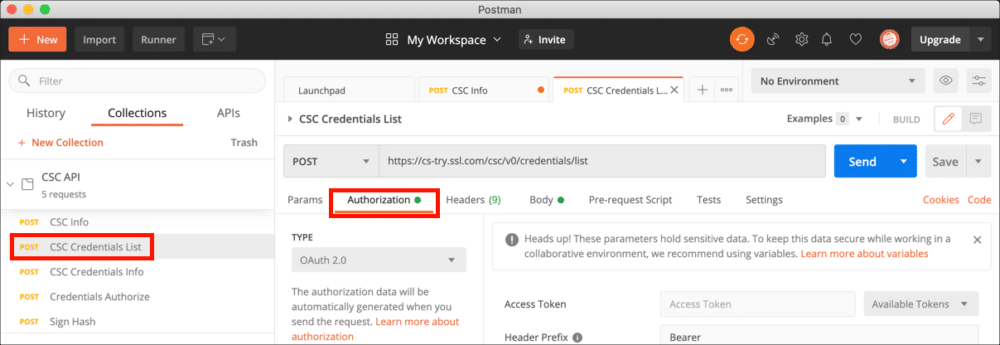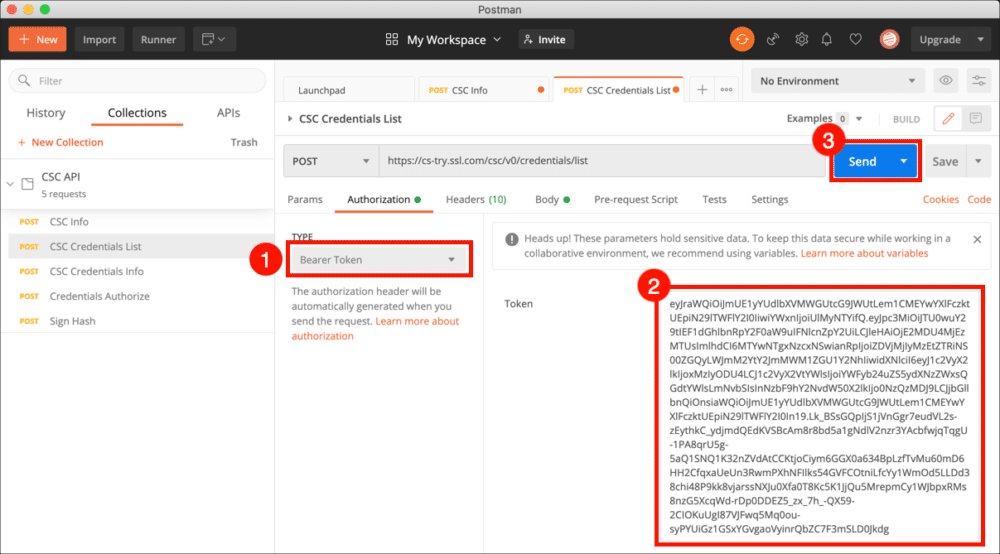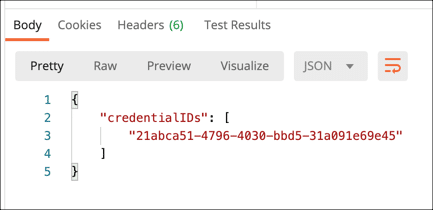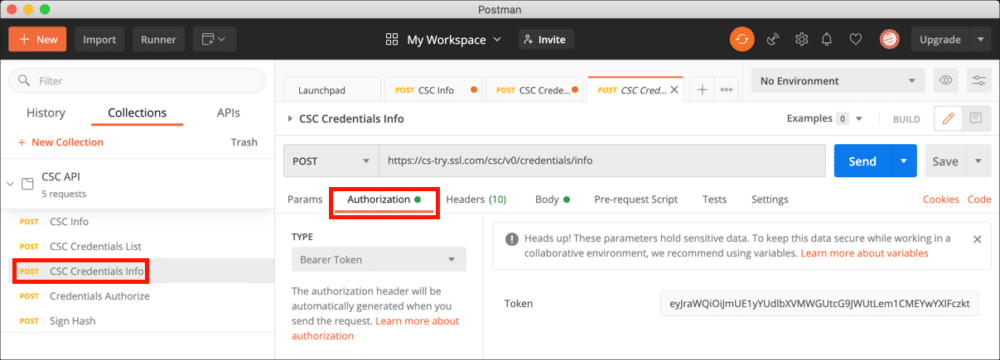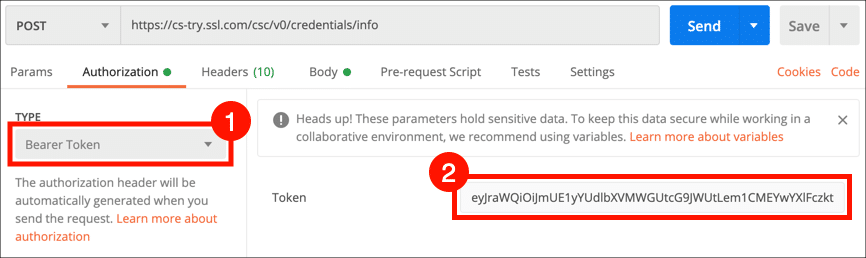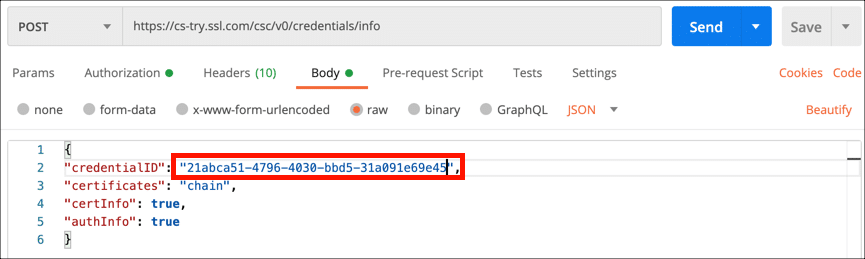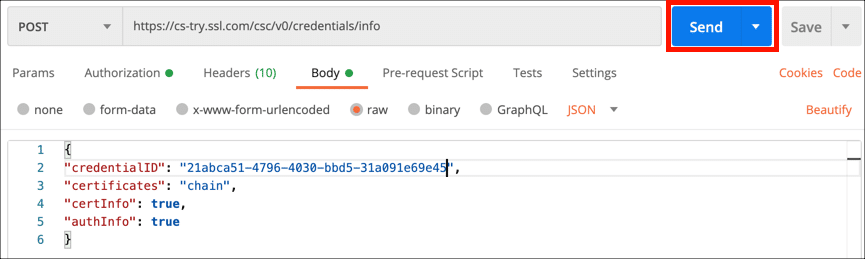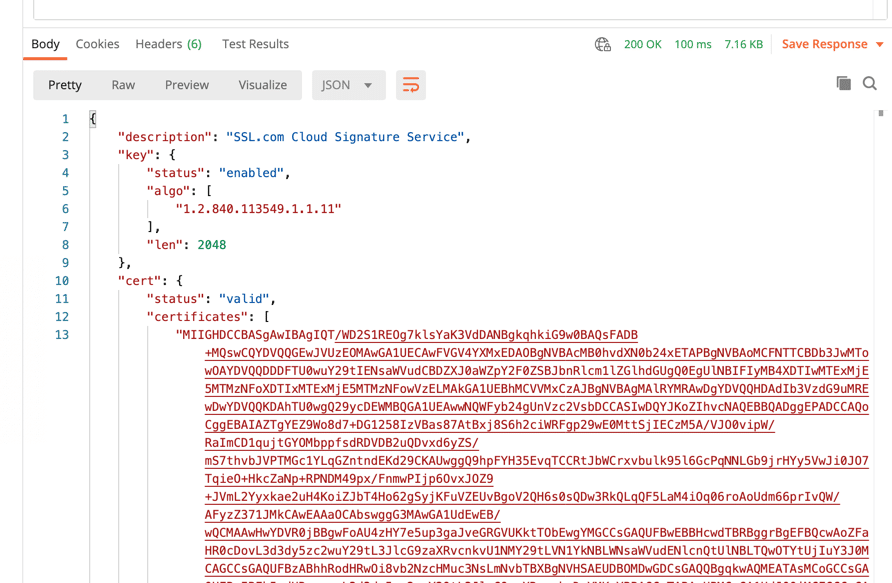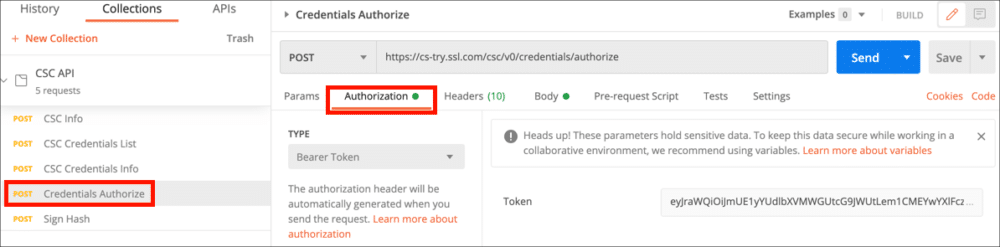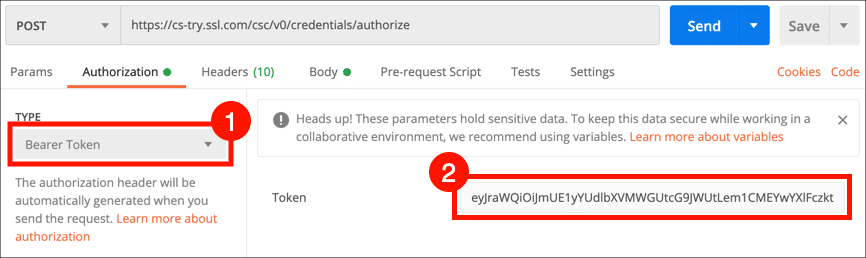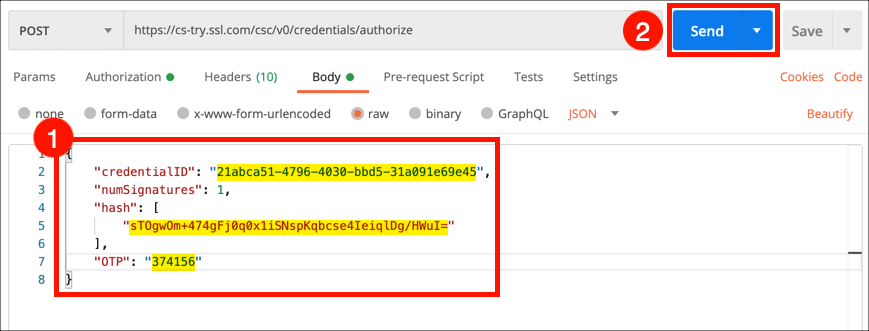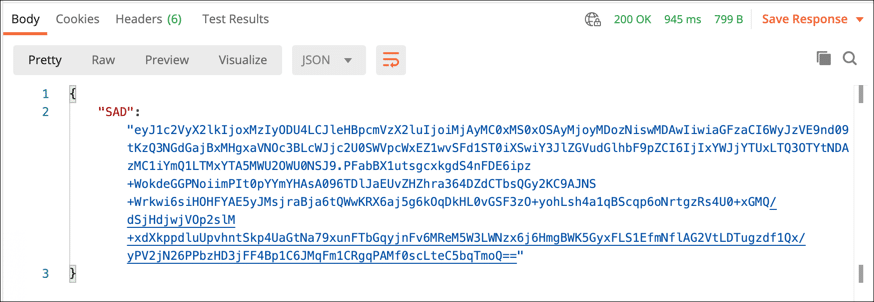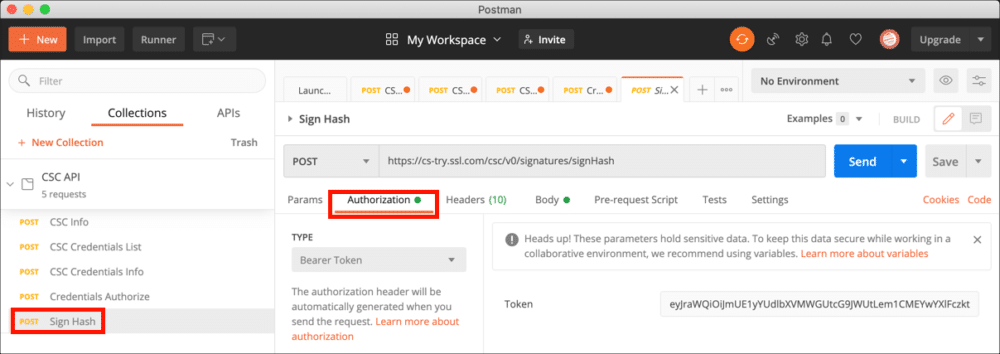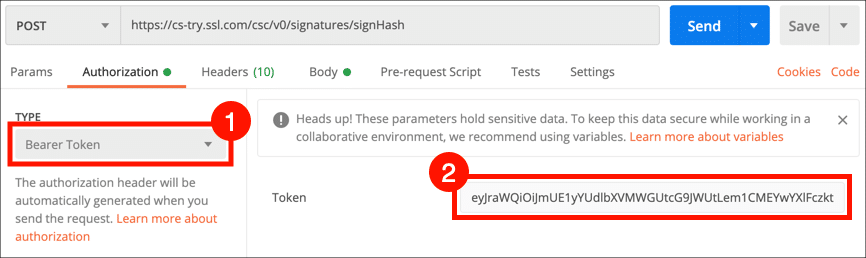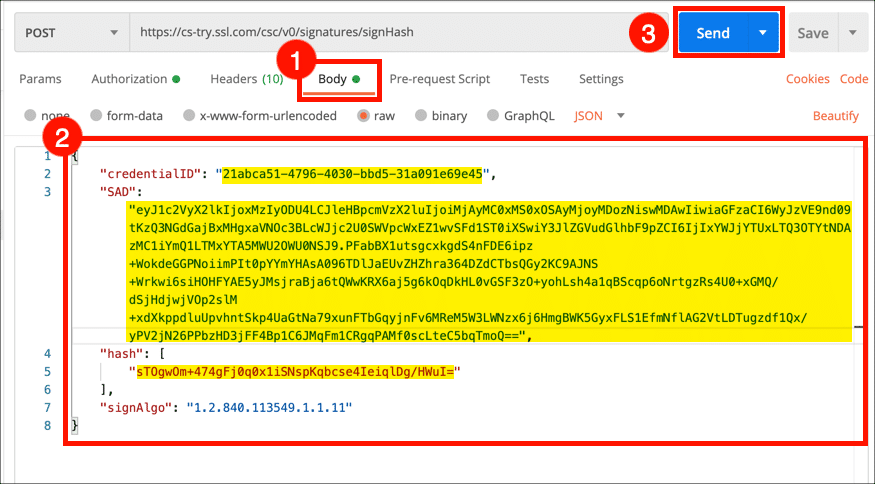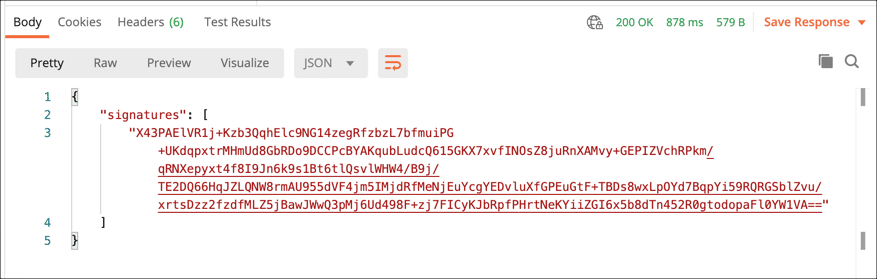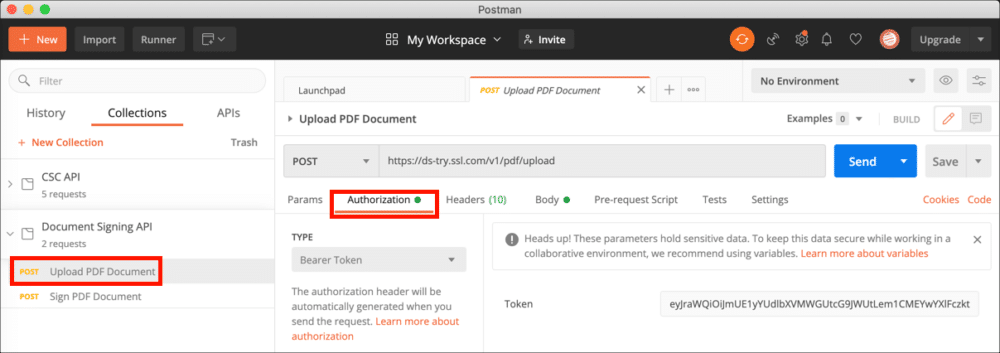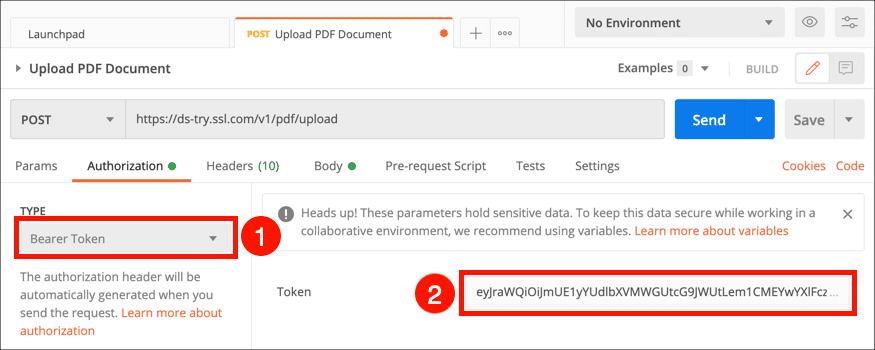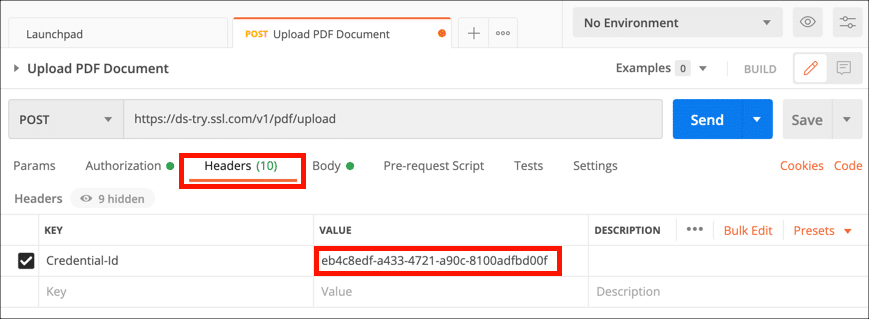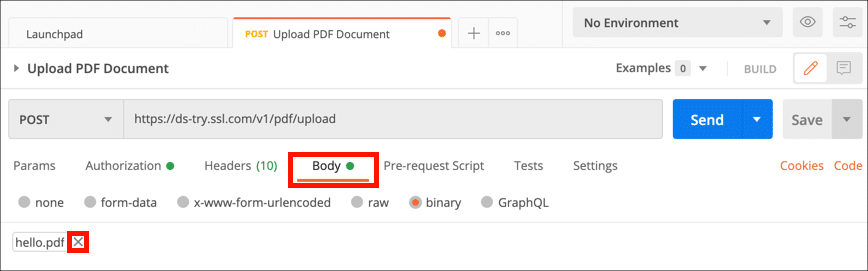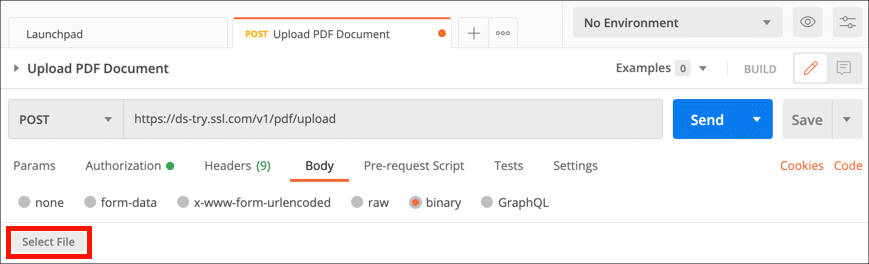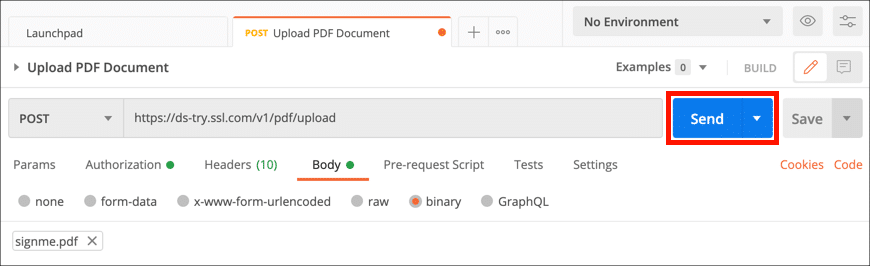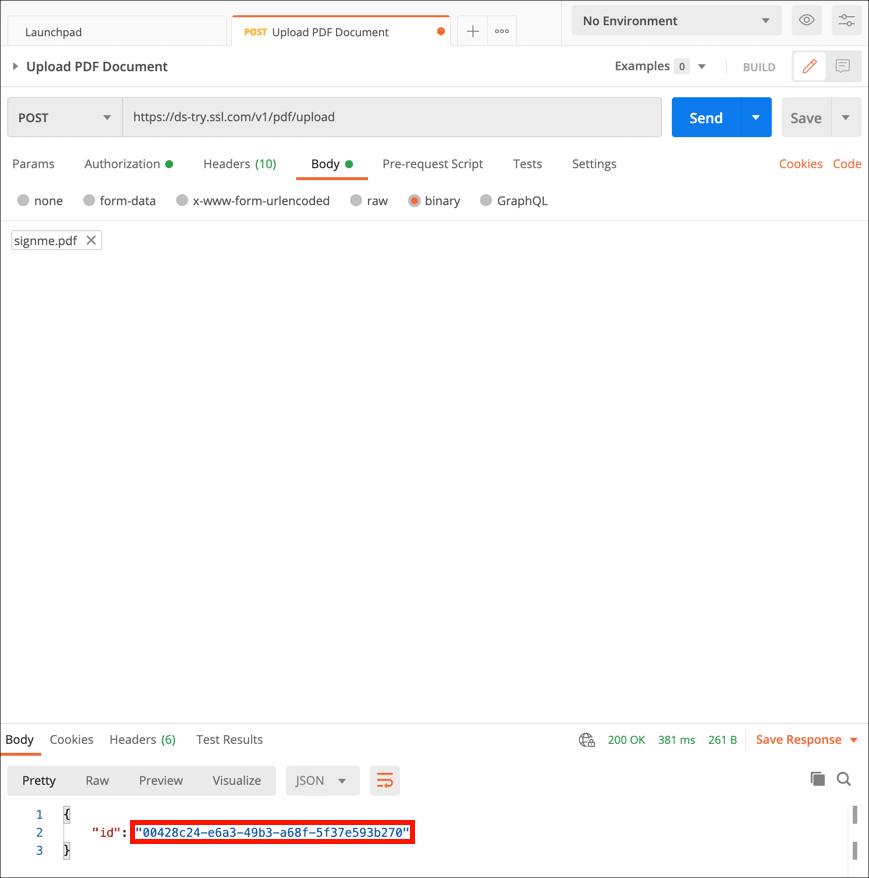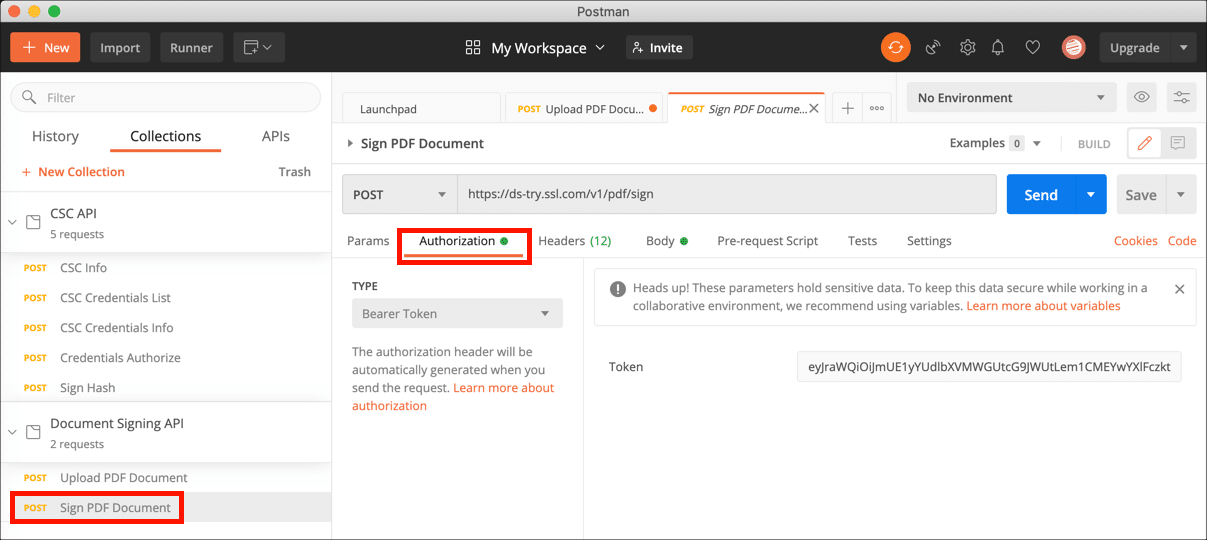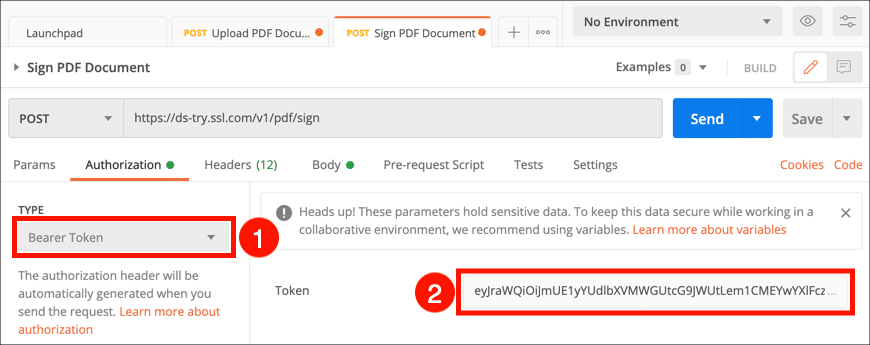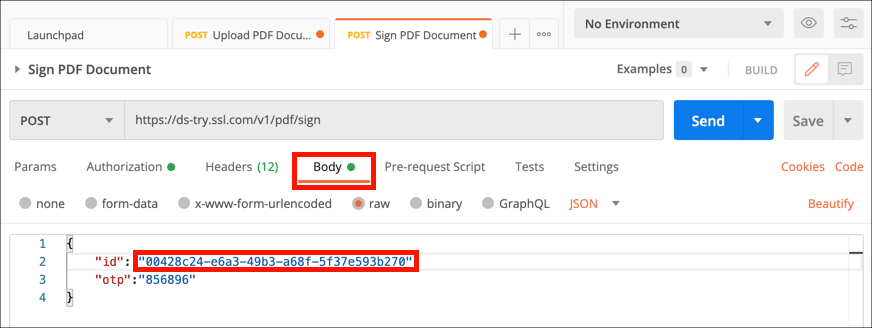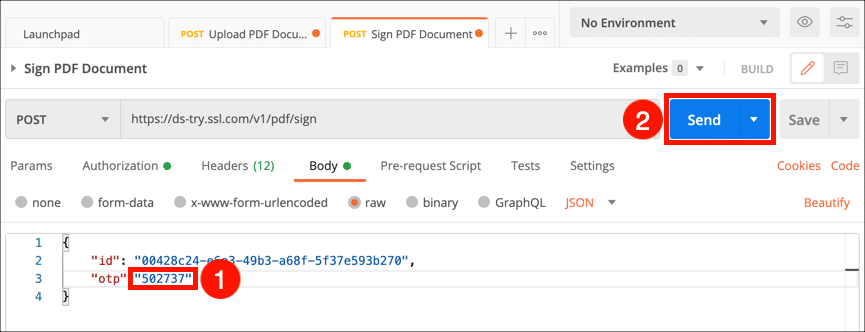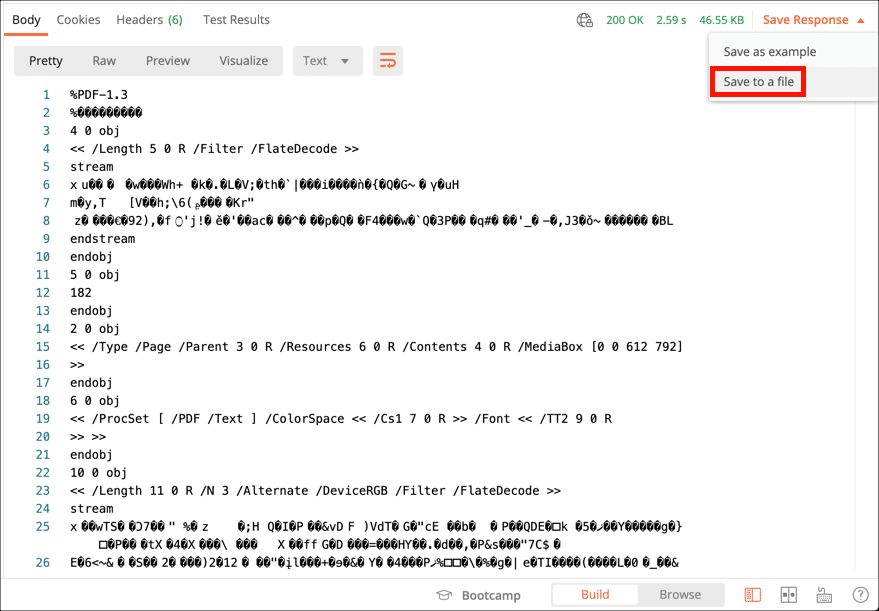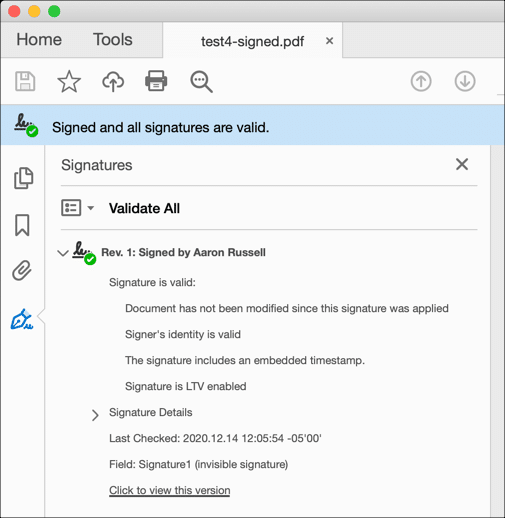이 가이드는 SSL.com의 문서 해시 및 PDF 파일에 서명하는 과정을 안내합니다. 전자 서명 클라우드 서명 서비스 및 CSC (Cloud Signature Consortium) API. 모든 API 요청 예제는 우편 집배원, 설치하는 것이 좋습니다. Postman 데스크탑 앱 예제를 통해 작업하려면 컴퓨터에서. API 요청의 cURL 명령 예제도 포함되어 있습니다.
SSLcom의 프로덕션 eSigner 환경에서 CSC API로 작업 할 준비가 되었으면 다음을 읽어보십시오. eSigner CSC API를 사용한 원격 문서 서명.
테스트 주문 생성
- 먼저 샌드 박스에서 문서 서명 순서를 만들어야합니다. 샌드 박스 계정에 로그인하고 대시보드 탭.
- 개발자 도구.
- 선택 전자 서명 문서 서명다음을 클릭 테스트 오더 생성 버튼을 클릭합니다.
- 대화 상자가 나타납니다. 클릭 OK 버튼을 클릭합니다.
- 테스트 주문을 찾은 다음 세부설명 링크를 클릭하십시오.
- 등록자 편집 테스트 주문에 대한 신청자 및 수신자 정보 입력을 시작합니다. 이 정보는 유효한 문서 서명 인증서를 발급하는 데 사용되지 않으므로 원하는 경우 가상 정보를 입력 할 수 있습니다.
- 테스트 인증서에 대한 지원자 정보를 추가 한 다음 다음 >> 버튼을 클릭합니다.
- 수신자 정보를 입력 한 다음 다음 >> 버튼을 클릭합니다.
- 클릭 건너뛰기 버튼을 눌러 테스트 인증서에 대한 검증 문서 업로드를 건너 뜁니다.
- 이제 테스트 주문의 상태가 보류중인 유효성 검사. SSL.com 지원 팀에 문의하십시오. Support@SSL.com 테스트 인증서의 유효성을 검사합니다.
전자 서명 등록 및 XNUMX 단계 인증 설정
- SSL.com 지원 담당자가 테스트 주문을 확인하면 eSigner에 등록 할 수 있습니다. 다음으로 이동 주문 SSL.com 샌드 박스 계정의 탭을 클릭하고 테스트 주문을 찾습니다.
- 주문의 세부설명 링크를 클릭하십시오.
- 4 자리 PIN을 만들고 확인한 다음 PIN 생성 버튼을 클릭합니다.
전자 서명 PIN을 재설정해야하는 경우 다음을 읽어보십시오. 이 방법. - QR 코드가 나타납니다.
다음에 페이지를 다시로드하면 QR 코드가 표시되지 않습니다. eSigner QR 코드를 보거나 재설정해야하는 경우 다음을 읽어보십시오. 이 방법. - Google Authenticator 또는 Authy와 같은 모바일 장치의 2 단계 인증 앱으로 코드를 스캔합니다. 앱은 서명 할 때 사용할 일회용 암호 (OTP)를 제공합니다. 각 OTP는 30 초 동안 유효합니다.
설치 우편 집배원 및 CSC API 컬렉션 가져오기
- 다운로드 및 압축 해제 CSC API Postman 컬렉션 (참조 https://www.postman.com/sslcom/workspace/public/collection/3420801-f2df0995-1293-45da-8719-73467c9f0ca7?ctx=documentation 최신 API 엔드포인트 또는 컬렉션 다운로드용).
- 다운로드 및 설치 Postman REST 클라이언트.
- Postman을 시작한 다음 새 Postman 계정을 만들거나 기존 계정에 로그인합니다.
- 클릭 수입 버튼을 클릭합니다.
- 클릭 파일 업로드하다 버튼을 클릭하고 압축을 푼 API 컬렉션 파일 (
CSC-API.postman_collection.json) 열고 엽니 다.
- 클릭 수입 버튼을 클릭합니다.
- 클릭 Collections Postman의 탭을 클릭하고 CSC API 컬렉션을 확장하여 작업 할 XNUMX 개의 POST 요청을 확인합니다.
- CSC 정보
- CSC 자격 증명 목록
- CSC 자격 정보
- 자격 증명 승인
- 해시 서명
액세스 토큰 검색
- 다음 단계는 SSL.com에서 액세스 토큰을 검색하는 것입니다. 액세스 토큰을 요청하기 전에 고객 ID (일컬어 응용 프로그램 ID. 참조하십시오 이 방법 이 자격 증명 생성에 대한 지침).
- 선택 권한 부여 탭에서 OAuth 2.0 인사말 타입 메뉴를 클릭하고 새로운 액세스 토큰 받기 버튼을 클릭합니다.
- 양식에 다음 정보를 입력하십시오.
- 토큰 이름 : SandBox CSC (또는 선호하는 다른 기억하기 쉬운 이름)
- 부여 유형 : 인증 코드
- 콜백 URL : [백지로 둬]
- 브라우저를 사용하여 승인 : 체크
- 인증 URL :
https://oauth-sandbox.ssl.com/oauth2/authorize - 액세스 토큰 URL :
https://oauth-sandbox.ssl.com/oauth2/token - 클라이언트 ID : [고객 ID]
- 클라이언트 비밀 : [고객의 비밀]
- 범위: 서비스
- 상태: [백지로 둬]
- 클라이언트 인증 : 기본 인증 헤더로 보내기
- 웹 브라우저에 로그인 양식이 나타납니다. SSL.com 사용자 이름과 비밀번호를 입력 한 다음 회원 로그인 버튼을 클릭합니다.
- 새 액세스 토큰이 Postman에 표시되어야합니다. 액세스 토큰 텍스트를 선택하고 클립 보드에 복사 한 다음 액세스 토큰 관리 대화 상자. 액세스 토큰을 쉽게 액세스 할 수있는 텍스트 편집기에 붙여 넣으십시오. 각 액세스 토큰은 XNUMX 시간 후에 만료됩니다.
재사용을 위해 토큰을 저장할 수도 있습니다. 우편 집배원 요청했지만 각 요청에 직접 토큰을 복사하여 붙여넣는 것이 가장 안정적이라는 것을 알게 되었습니다.
해시 서명
이제 액세스 토큰이 있으므로 API 요청 및 서명 생성을 시작할 수 있습니다. 이 섹션에서는 사용 가능한 다섯 가지 요청을 안내합니다. 우편 배달부 CSC 컬렉션, 문서 해시에서 디지털 서명을 생성합니다.
CSC 정보 얻기 (선택 사항)
- 당신은을 사용할 수 있습니다 CSC 정보 SSL.com의 클라우드 서명 서비스에 대한 정보를 요청합니다. 컬렉션의 다른 요청과 달리이 요청에는 액세스 토큰이 필요하지 않습니다. 요청을 보내려면 CSC 정보 인사말 CSC API 컬렉션을 클릭 한 다음 전송 버튼을 클릭합니다.
- 클라우드 서명 서비스에 대한 정보는 Postman의 JSON 객체에 나타납니다. 응답 입력란입니다.
cURL 명령
curl --location --request POST "https://cs-try.ssl.com/csc/v0/info"\ --header "Content-Type : application / json"\ --data-raw "{}"
CSC 자격 증명 목록
- CSC 자격 증명 목록 request는 나중에 API 요청에서 사용할 자격 증명을 검색합니다. 고르다 CSC 자격 증명 목록 를 클릭하고 권한 부여 탭.
- 왼쪽 메뉴에서 무기명 토큰 인사말 타입 메뉴에서 액세스 토큰을 Token 필드를 클릭 한 다음 전송 버튼을 클릭합니다.
- 사용자와 연결된 자격 증명 ID 목록이있는 JSON 개체가 응답 들. 목록에는 하나의 값이 포함될 수 있습니다. 나중에 요청에 사용할 수 있도록 자격 증명 ID를 복사하여 텍스트 편집기에 붙여 넣습니다.
cURL 명령
교체 MY-ACCESS-TOKEN 실제 액세스 토큰으로 :
curl --location --request POST "https://cs-try.ssl.com/csc/v0/credentials/list"\ --header "Content-Type : application / json"\ --header "Authorization : Bearer MY-ACCESS-TOKEN "\ --data-raw"{} "
eseal 인증서(조직 정보만 있는 문서 서명 인증서, 무료 esigner.com 계정에 포함)를 사용하는 경우 "clientData": "DS_ESEAL"을 포함하십시오(참고: eseal은 OTP 인증이 필요하지 않음). "clientData"에 대한 다른 옵션은 EV 코드 서명의 경우 "EVCS"이고 IV 또는 IV+OV 문서 서명의 경우 "DS"(기본값)입니다.
curl --location --request POST "https://cs-try.ssl.com/csc/v0/credentials/list" \ --header "콘텐츠 유형: application/json" \ --header "권한 부여: 전달자 MY-ACCESS-TOKEN" \ --data-raw "{\"clientData\": \"DS_ESEAL\"}"
CSC 자격 증명 정보 (선택 사항)
- CSC 자격 정보 요청은 인증서 및 자격 증명 ID와 관련된 기타 정보를 반환하며 서명에는 필요하지 않습니다. 이 요청을 사용하려면 CSC 자격 정보 컬렉션에서 권한 부여 탭.
- 왼쪽 메뉴에서 무기명 토큰 인사말 타입 메뉴를 클릭 한 다음 액세스 토큰을 Token 입력란입니다.
- 선택 신체 탭을 클릭 한 다음 자격 증명 ID를 값으로 붙여 넣습니다.
credentialID.
- 클릭 전송 버튼을 클릭합니다.
- 서명 인증서 체인 및 기타 정보가 포함 된 JSON 개체가 응답 입력란입니다.
cURL 명령
교체 MY-ACCESS-TOKEN 과 MY-CREDENTIAL-ID 실제 정보와 함께 :
curl --location --request POST "https://cs-try.ssl.com/csc/v0/credentials/info"\ --header "Content-Type : application / json"\ --header "Authorization : Bearer MY-ACCESS-TOKEN "\ --data-raw"{\ "credentialID \": \ "MY-CREDENTIAL-ID \", \ "certificates \": \ "chain \", \ "certInfo \": true, \ "authInfo \": 참} "
자격 증명 승인
- 자격 증명 승인 요청은 해시 서명을위한 권한을 검색합니다. 선택하여 시작 자격 증명 승인 컬렉션에서 권한 부여 탭.
- 왼쪽 메뉴에서 무기명 토큰 인사말 타입 메뉴를 클릭 한 다음 액세스 토큰을 Token 입력란입니다.
- 선택 신체 탭. 자격 증명 ID를
credentialID서명하려는 문서의 값과 해시를hash값. 인증 앱에서 OTP를 검색하여 입력하고 다음 값으로 입력합니다.OTP다음을 클릭 전송 버튼을 클릭합니다.
- 서명 활성화 데이터 (SAD)가 포함 된 JSON 개체가 응답 들. 이 값을 복사하여 해시 서명 요청에 사용할 텍스트 편집기에 붙여 넣으십시오.
cURL 명령
교체 MY-ACCESS-TOKEN, MY-CREDENTIAL-ID, MY-HASH및 MY-OTP 실제 정보와 함께 :
curl --location --request POST "https://cs-try.ssl.com/csc/v0/credentials/authorize"\ --header "Content-Type : application / json"\ --header "Authorization : Bearer MY-ACCESS-TOKEN "\ --data-raw"{\ "credentialID \": \ "MY-CREDENTIAL-ID \", \ "numSignatures \": 1, \ "hash \": [\ "MY-HASH \ "], \"OTP \ ": \"MY-OTP \ "}"
해시 서명
- 이제 문서 해시에 서명 할 준비가되었습니다. 고르다 해시 서명 컬렉션에서 권한 부여 탭.
- 왼쪽 메뉴에서 무기명 토큰 인사말 타입 메뉴를 클릭 한 다음 액세스 토큰을 Token 입력란입니다.
- 선택 신체 탭. 자격 증명 ID를
credentialID귀하의 서명 활성화 데이터를SAD값 및 서명하려는 문서의 해시hash값을 클릭 한 다음 전송 버튼을 클릭합니다.
- 서명이 포함 된 JSON 개체가 응답 입력란입니다.
cURL 명령
교체 MY-ACCESS-TOKEN, MY-CREDENTIAL-ID, MY-SAD및 MY-HASH 실제 정보와 함께 :
curl --location --request POST "https://cs-try.ssl.com/csc/v0/signatures/signHash"\ --header "Content-Type : application / json"\ --header "Authorization : Bearer MY-ACCESS-TOKEN "\ --data-raw"{\ "credentialID \": \ "MY-CREDENTIAL-ID \", \ "SAD \": \ "MY-SAD \", \ "hash \": [\ "MY-HASH \"], \ "signAlgo \": \ "1.2.840.113549.1.1.11 \"} "
PDF 서명
문서 해시에 서명하는 것 외에도 PDF 파일을 업로드하고 서명 할 수 있습니다. 다운로드 및 가져 오기로 시작하십시오. 문서 서명 API Postman 컬렉션 (참조 https://www.postman.com/sslcom/workspace/public/collection/3454644-277d8427-f749-4a94-93bf-c3478b79b999?ctx=documentation 최신 API 엔드포인트 및 컬렉션 다운로드) 설치 단계 당신은 CSC API 컬렉션에 대해 위에서 따랐습니다.
- PDF 문서 업로드
- PDF 문서 서명
위에서 검색 한 자격 증명을 다시 사용할 수 있습니다. CSC 자격 증명 목록 의뢰. 또한 새 항목을 검색해야 할 수도 있습니다. 액세스 토큰.
PDF 문서 업로드
- 선택 PDF 문서 업로드 요청하고 권한 부여 탭.
- 왼쪽 메뉴에서 무기명 토큰 인사말 타입 메뉴를 클릭 한 다음 액세스 토큰을 Token 입력란입니다.
- 선택 헤더 탭을 누르고 자격 증명 ID를 가치관 열입니다.
- 선택 신체 탭을 클릭 × 옆에
hello.pdf이 자리 표시 자 파일 이름을 제거합니다.
- 클릭 파일 선택 버튼을 누른 다음 업로드 할 파일로 이동합니다.
- 클릭 전송 버튼을 클릭합니다.
- 선택하고 복사하십시오.
id다음 요청에서 사용할 응답의 값입니다.
cURL 명령
교체 MY-CREDENTIAL-ID, MY-ACCESS-TOKEN및 /PATH/TO/FILE.pdf 실제 정보와 함께 :
curl --location --request POST "https://ds-try.ssl.com/v1/pdf/upload"\ --header "Credential-Id : MY-CREDENTIAL-ID"\ --header "Authorization : Bearer MY-ACCESS-TOKEN "\ --header"Content-Type : application / pdf "\ --data-binary"@ / PATH / TO / FILE.pdf "
참고: 가시적인 서명은 다음 HTTP 요청 헤더(/v1/pdf/upload)를 참조하십시오.
|
요청 헤더 |
상품 설명 |
|---|---|
|
자격 증명 ID |
키에 할당된 고유 자격 증명 ID – 필수 |
|
서명 이유 |
서명 모양 및 서명 사전에도 추가하려면 서명 이유를 추가하십시오. 예를 들어 이 문서를 승인합니다. |
|
서명 위치 |
서명 사전에 서명 위치 추가 – 선택 사항(예: 휴스턴, 텍사스) |
|
연락처 정보 |
서명 사전에 연락처 정보 추가 – 선택 사항(예: 전화번호) |
|
서명-필드-위치 |
시각적 서명이 표시되는 서명 필드 위치입니다. 형식은 "x, y, 너비, 높이" – 옵션 |
|
페이지 번호 |
서명을 그릴 페이지 번호 – 선택 사항 |
|
자필 서명 |
Base64로 인코딩된 손 서명의 PNG 이미지 – 선택 사항 |
PDF 문서 서명
- 이제 PDF에 서명 할 수 있습니다. 선택 PDF 문서 업로드 요청하고 권한 부여 탭.
- 왼쪽 메뉴에서 무기명 토큰 인사말 타입 메뉴를 클릭 한 다음 액세스 토큰을 Token 입력란입니다.
- 본문 탭을 선택하고
id이전 단계의 값입니다.
- 인증 앱에서 OTP를 입력하고 전송 버튼을 클릭합니다.
- PDF 데이터는 응답 들. 고르다 파일에 저장 인사말 응답 저장 메뉴를 클릭 한 다음 파일 이름을 지정하십시오.
- Acrobat에서 파일을 열어 파일이 서명되었는지 확인합니다. (아래 스크린 샷에서 SSL.com의 RSA Development 루트는 Acrobat에서 수동으로 신뢰되었습니다.)
cURL 명령
교체 MY-CREDENTIAL-ID, MY-FILE-ID및 MY-OTP 실제 정보와 함께 :
curl --location --request POST "https://ds-try.ssl.com/v1/pdf/sign"\ --header "Content-Transfer-Encoding : application / json"\ --header "Content-Type : application / json "\ --header"Authorization : Bearer MY-ACCESS-TOKEN "\ --data-raw"{\ "id \": \ "MY-FILE-ID \", \ "otp \": \ "내 -OTP \"} "
프로덕션과 함께 라이브 시작
라이브를 시작하려면 하위 도메인에서 "-try"를 제거해야 합니다. 예를 들어, ds-try.ssl.com을 사용하려면 "-try"를 제거하여 하위 도메인이 ds.ssl.com이 되도록 합니다.